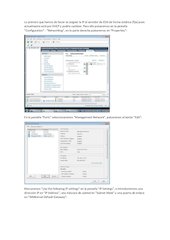4 Ip fija en esxi .pdf
Nombre del archivo original: 4-Ip fija en esxi.pdf
Autor: Antonio
Este documento en formato PDF 1.5 fue generado por Microsoft® Word 2013, y fue enviado en caja-pdf.es el 18/09/2016 a las 18:21, desde la dirección IP 88.27.x.x.
La página de descarga de documentos ha sido vista 1279 veces.
Tamaño del archivo: 409 KB (4 páginas).
Privacidad: archivo público
Vista previa del documento
Lo primero que hemos de hacer es asignar la IP al servidor de ESXi de forma estática (fija) pues
actualmente está por DHCP y podría cambiar. Para ello pulsaremos en la pestaña
"Configuration" - "Networking", en la parte derecha pulsaremos en "Properties":
En la pestaña "Ports" seleccionaremos "Management Network", pulsaremos el botón "Edit":
Marcaremos "Use the following IP settings" en la pestaña "IP Settings", e introduciremos una
dirección IP en "IP Address", una máscara de subred en "Subnet Mask" y una puerta de enlace
en "WMkernel Default Gateway":
Método mediante Direct Console User Interface (DCUI)
Pulsa F2 para acceder a Direct Console User Interface (DCUI). Es el sistema de menús de
gestión básica de ESXi. Podrás acceder a él tras teclear tu contraseña. El usuario es root.
A continuación nos dirigimos al menú Configure Management Network y
seleccionamos Network Adapters para asegurarnos de que la tarjeta de red usada para
administración es la que queremos. Este paso es opcional e innecesario si solo tenemos una
tarjeta de red (no recomendado).
Después, vamos a IP Configuration y elegimos la opción Set static IP address and network
configuration, introduciendo los parámetros que queramos
A continuación, iremos a DNS Configuration e introduciremos los valores que necesitemos
dentro de nuestra red. Disponer de resolución DNS directa como inversa es muy recomendable
y necesario para algunas tareas. Configurar un servidor DNS interno queda fuera del alcance
de este curso, pero más adelante veremos algunas formas de prescindir del DNS dentro del
vCenter.




Descargar el documento (PDF)
4-Ip fija en esxi.pdf (PDF, 409 KB)
Documentos relacionados
Palabras claves relacionadas
settings
introduciremos
management
acceder
dentro
algunas
continuacion
pestana
network
configuration
tarjeta
pulsaremos
console
direct
interface